تطبيق سطح المكتب WhatsApp متاح أخيرًا لنظامي التشغيل Windows و Mac. يتيح تطبيق WhatsApp لسطح المكتب الجديد للمستخدمين إرسال واستقبال الرسائل دون لمس الهاتف الذكي أو فتح متصفح الويب على جهاز الكمبيوتر.
نظرًا لأن تطبيق WhatsApp لسطح المكتب يعكس ببساطة ما هو موجود على هاتفك ، فإنك تحتاج إلى الحفاظ على هاتفك الذكي قيد التشغيل ومتصل بالإنترنت لإرسال واستقبال رسائل WhatsApp على جهاز الكمبيوتر الخاص بك. ربما يكون هذا أحد الجوانب السلبية الرئيسية لهذا التطبيق بالإضافة إلى WhatsApp for Web.
تطبيق سطح المكتب WhatsApp لنظام التشغيل Windows 7
وفقًا لهذه الصفحة الرسمية من WhatsApp for Windows Desktop ، يتوافق تطبيق WhatsApp مع Windows 8 و Windows 8.1 و Windows 10. باختصار ، لا يوجد ذكر لنظام Windows 7. في الواقع ، تنص صفحة الويب الرسمية بوضوح على أن التطبيق صارم ل 64 بت ويندوز 8+.

بينما صحيح أنك حصلت على "فشل التثبيت. حدث خطأ أثناء تثبيت التطبيق "أثناء التثبيت على تثبيت Windows 32 بت (x86) ، تمكنا من تثبيت تطبيق WhatsApp على Windows 7 (x64) دون أي مشاكل.
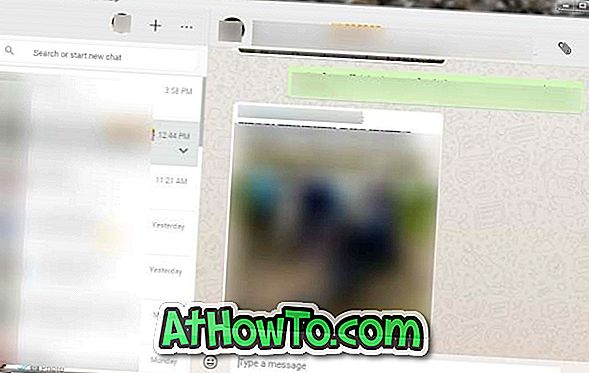
تثبيت تطبيق سطح المكتب WhatsApp على نظام التشغيل Windows 7
في نظام التشغيل Windows 7 ، تحتاج فقط إلى اتباع نفس التعليمات المذكورة في كيفية تثبيت سطح مكتب WhatsApp على دليل Windows 10 لتثبيت التطبيق وتشغيله.
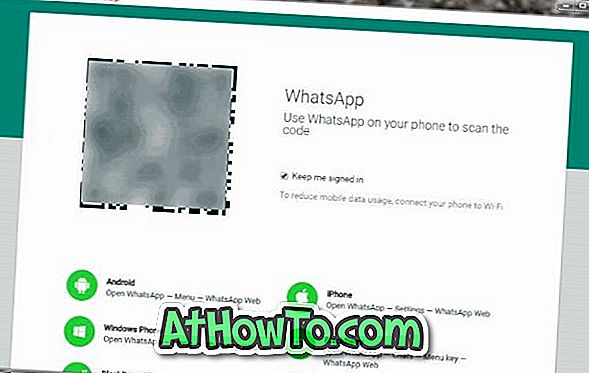
لاحظ أن WhatsApp يتطلب منك تثبيت .NET Framework 4.5 أو أعلى ، ويطلب منك تثبيت نفسه إن لم يكن موجودًا على جهاز الكمبيوتر الذي يعمل بنظام Windows 7. يمكنك تنزيل وتثبيت .NET 4.5 أو أعلى من الويب في بضع دقائق.
باختصار ، يمكن تثبيت سطح مكتب WhatsApp الرسمي واستخدامه على Windows 7 دون أي مشاكل. ومع ذلك ، قد لا تعمل بعض الميزات المتوفرة في Windows 8 و Windows 10 في Windows 7. على سبيل المثال ، في Windows 10 و Windows 8 / 8.1 ، يعرض WhatsApp إعلامات الشارة على شريط المهام ولكن الميزة غير متوفرة عند التشغيل على Windows 7 لأن نظام التشغيل نفسه لا يدعم ذلك.
قد تهمك أيضًا كيفية تسجيل الخروج من سطح مكتب WhatsApp وكيفية إلغاء تثبيت تطبيق WhatsApp لسطح المكتب وإزالته من أدلة Windows.














